Photoshop制作凝胶字体的方法
发布时间:2016-12-24 10:53
用Photoshop制作漂亮胶体文字,主要就是利用图层样式来制作效果,最后新建一个色相饱和度调整图层,整体上颜色微调一下就可以了。最后的胶体文字挺可爱的,玲珑剔透。下面是小编为大家整理的Photoshop制作凝胶字体的方法,仅供大家参考~
Photoshop制作凝胶字体的方法如下:
步骤1
新建一个大小640480像素的文件。
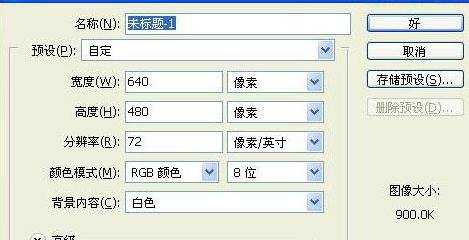
步骤2
选择文字工具输入文字,颜色#96c3da,字体是“Bauhaus 93”。

按Ctrl + T适当调整大小。

步骤3
双击文字图层打开图层样式,设置如下。
投影。

内阴影。

外发光。
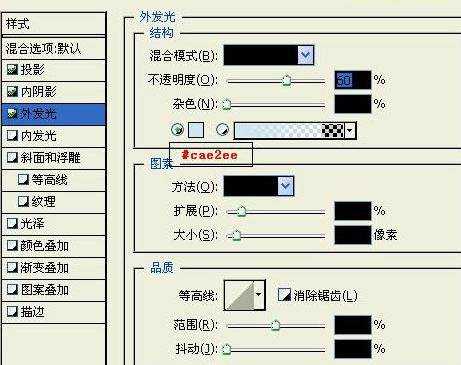
内发光。
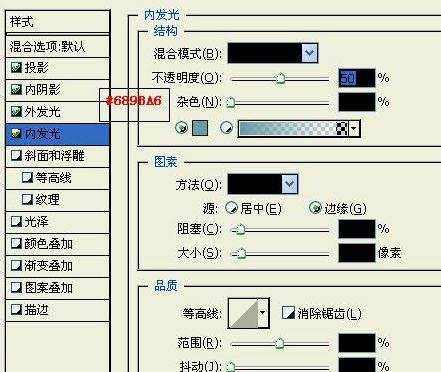
斜面和浮雕。
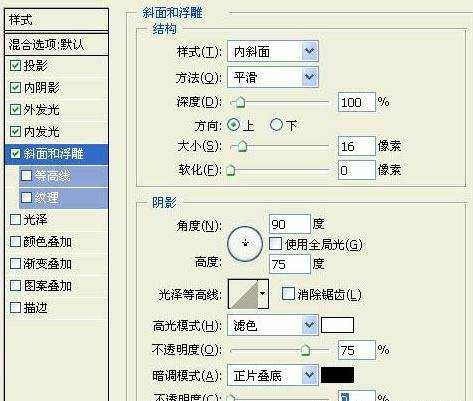
等高线。
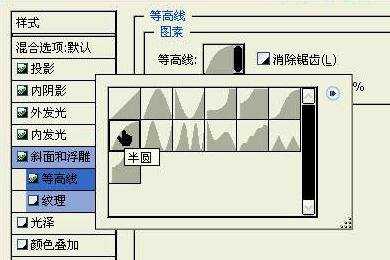
光泽。
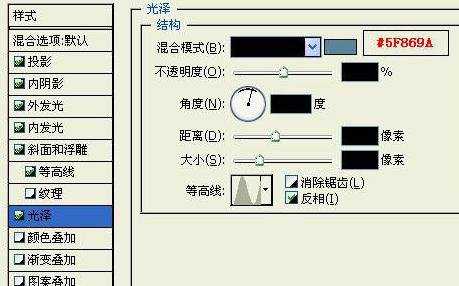
最后点击新建样式,命名新样式为“胶体字”。
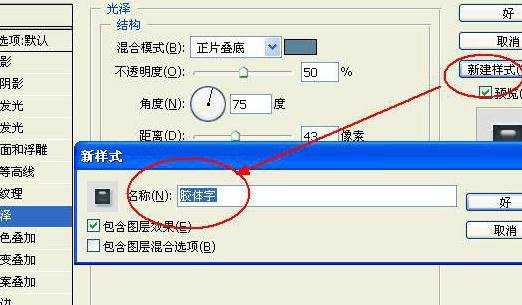
步骤4
输入文字shop,旋转到合适位置,然后打开样式面板,选择“胶体字”。
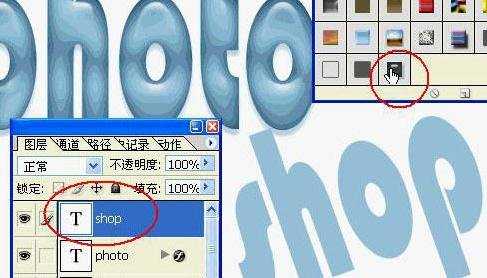
按自己的喜好来变换字体颜色。

步骤5
新建色相饱和度调整图层,对全图进行调整,直到得出自己喜欢的效果。
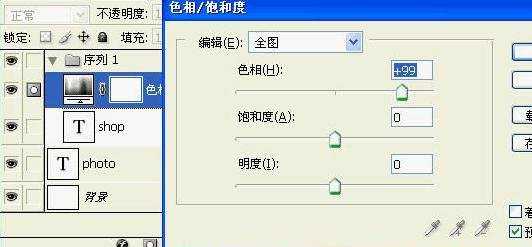
大功告成!


Photoshop制作凝胶字体的方法的评论条评论